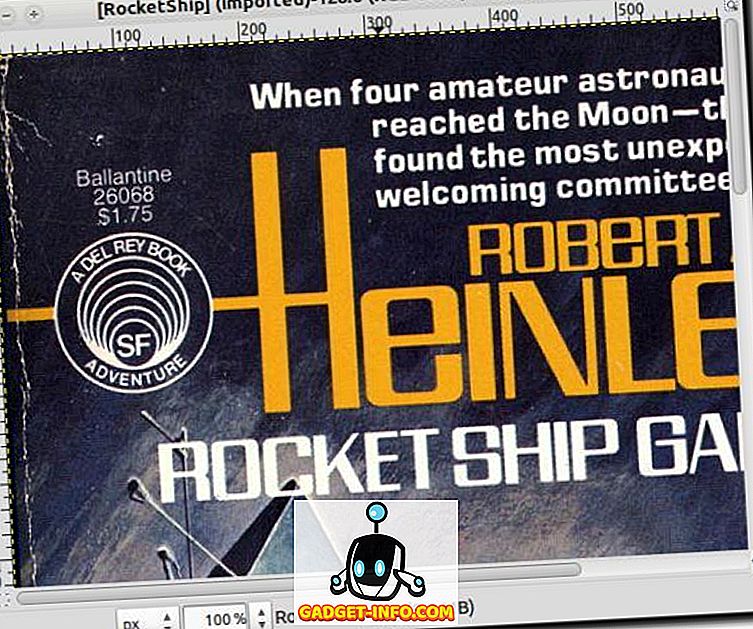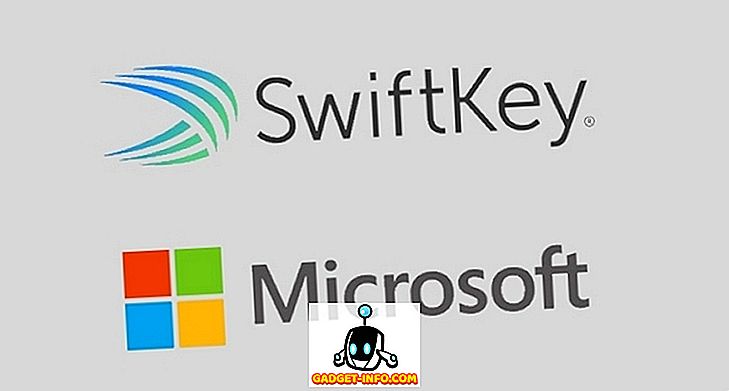Pixel-telefoons gaan net zoveel over software als over de hardware. Het is hun hardware die perfect samenwerkt met de software die Pixel-apparaten echt waardig maakt om vlaggenschipapparaten te worden genoemd. Sinds Google de Pixel-telefoons vorig jaar lanceerde, heeft elke Android-gebruiker op de een of andere manier een hekel aan de nieuwe telefoons, omdat sommige van de nieuwste functies van Android exclusief worden gehouden. Dit jaar wordt ook de nieuwe Pixel 2-launcher samen met vele andere functies zoals de Google-lens op dit moment exclusief gehouden voor Pixel-telefoons. Hoewel we al gehackt zijn in het introduceren van Pixel 2-launcher-functies voor andere Android-apparaten, waren andere exclusieve functies tot nu toe ongrijpbaar gebleven. Welnu, vandaag gaat dat een beetje veranderen, omdat we de Google-lens naar andere apparaten dan Pixels zullen brengen. Dus, als u geïnteresseerd bent in de Google-lens, kunt u nu op de volgende manier Google-lenzen in Goole-foto's inschakelen:
Opmerking : de methode vereist root-toegang. We hebben dit geprobeerd op onze geroote Samsung Galaxy S8 met Android 7.0 en het werkt perfect.
Schakel Google Lens in Google Foto's op niet-pixelapparaten in
Voordat we beginnen, moet ik vermelden dat dit proces op dit moment alleen werkt op geroote Android-apparaten . We zullen het artikel bijwerken als we in de toekomst een methode vinden die werkt op de niet-geroote apparaten. Als je je apparaat tot nu toe nog niet hebt geroot en het wilt rooten, kun je hier alles over leren door hier te klikken. Maar voordat u dat doet, moet u de voor- en nadelen van rooten doornemen. Oké, laten we met dat uit de weg gaan naar het bedrijf.
Google Lens inschakelen
Deze tutorial kan gemakkelijk of moeilijk aanvoelen, afhankelijk van je ervaring met rooten en knipperende mods op je Android. Ik heb geprobeerd zoveel mogelijk stappen te nemen om het zelfs voor beginners gemakkelijker te maken. Volg dus gewoon de stappen op de juiste manier en geniet van de Google-lens op je telefoon.
1. Zodra je een geroot Android-apparaat hebt, tik je op deze link om het Flash ZIP-bestand van Google Lens te downloaden dat we nodig hebben om dit te laten werken. Het bestand is gemaakt door een XDA-lid dus wees er zeker van je waardering te tonen terwijl je daar bent.
2. Nadat u het bestand hebt gedownload, start u uw telefoon op in de herstelmodus . In de herstelmodus komen is gemakkelijk. Gewoon een simpele Google-zoekopdracht zal u vertellen hoe u dit voor uw specifieke apparaat moet doen.
3. Ga nu in de herstelmodus naar uw downloaddirectory en zoek het bestand dat in de afbeelding is gemarkeerd . Tik nu op de knop "Install Image". Veeg op de volgende pagina over de knop om de flits te bevestigen.
4. Nu zal het systeem uw bestand flashen. Nadat de flits voltooid is, tikt u op de knop "Systeem opnieuw opstarten" om uw apparaat opnieuw op te starten .
5. Open uw Google Foto-app nadat uw apparaat opnieuw is opgestart en tik op een foto . Nu ziet u het Google-lenspictogram in het menu (gemarkeerd in de afbeelding). Tik erop en tik vervolgens op de knop "GET STARTEN".
6. Dat is alles. Wanneer je nu op een afbeelding in Google Foto's bent, tik je gewoon op het Google Lens-pictogram en het zal herkennen wat er in de foto zit . In de onderstaande afbeelding was Google Lens bijvoorbeeld in staat om de datum te identificeren en gaf me een optie om deze toe te voegen aan mijn agenda.
Het was echter niet in staat om de naam van de film te identificeren. Aangezien Google Lens nog in ontwikkeling is, zult u merken dat het slechts de helft van de tijd werkt. Het is goed in het identificeren van het type objecten, maar niet precies in het object zelf. Als u bijvoorbeeld een smartphone scant met uw Google Lens, krijgt u resultaten van verschillende telefoons, maar niet dat model van de telefoon zelf. Het helpt altijd als er een beetje tekst in de afbeelding zit, omdat het de lens meer informatie geeft om mee te werken. Hoewel Google Lens de film in de bovenstaande afbeelding niet kon identificeren, kan deze de film in de onderstaande afbeelding identificeren, alleen omdat deze meer informatie bevat om mee te werken . Google Lens is misschien niet perfect omdat het nog steeds in bèta is, maar het is best leuk om ermee te spelen en het na verloop van tijd te verbeteren.
Google Lens gebruiken op elk Android-apparaat
Het gebruik van Google Lens is voor mij de ontwikkeling van machine learning op zijn best. Ik ben geen ontwikkelaar en daarom heb ik niet veel idee van hoe het werkt, maar om het te zien werken en evolueren in een bepaalde periode, geeft mij zeker een surrealistische ervaring. Het kan nog een tijdje duren voordat Google Lens als een consumentgericht product kan worden genoemd, omdat het op dit moment nog steeds een product in ontwikkeling is, maar het geeft ons een glimp van de toekomst waarin informatie over alles kan worden verkregen door onze smartphonecamera's naar het. Ik ben echt heel enthousiast over de Google-lens, toch? Vertel ons je gedachten in de comments hieronder.
Deze tutorial werd voor het eerst gepost op XDA Developers. We hebben het uitgeprobeerd en het werkt zonder problemen.